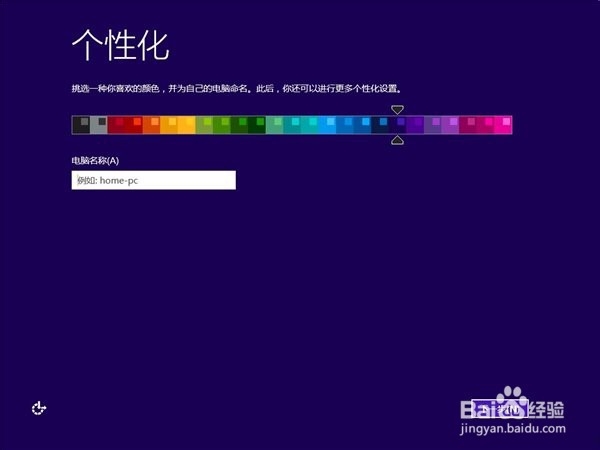U盘装系统的简单方法
1、将电脑上的重要文件进行备份,如果安装的是win7系统的话,要先下载好万能驱动包,特别是无线网卡驱动,不然系统装好后是连不上网的,win8以上系统自带驱动。
2、启动安装:电脑插上U盘,开机,选择从U盘启动。笔记本一般都有快捷启动选项,不同的笔记本型号开机按召堡厥熠键盘上的F2或者F12等功能键不同,最好网上查一下。也可以像台式机一样进入bios设置启动项顺序,将bios已经识别到的U盘作为第一启动项。下面列出部分电脑(包括台式品牌机)的快捷启动项选择的按键。F12:lenovo、Thinkpad、宏基、神州、戴尔(笔记本)、海尔、三星、富士通、东芝、方正、 清华同方、技嘉、惠普(台式)F9:惠普(笔记本)、明基(笔记本)F8:华硕(台式)、明基(台式)ESC:华硕(笔记本)、索尼、戴尔(台式)
3、安装过程:(下面以win8系统安装为例):从U盘启动后,电脑立即进入下面的画面,做好选择后直接下一步。

4、然后点击现在安装。

5、接着就弹出了输入安装密钥的窗口,你可以在网上找好一些密钥备用,这个在百度上很好找的,安装时直接输入,然后下一步继续。
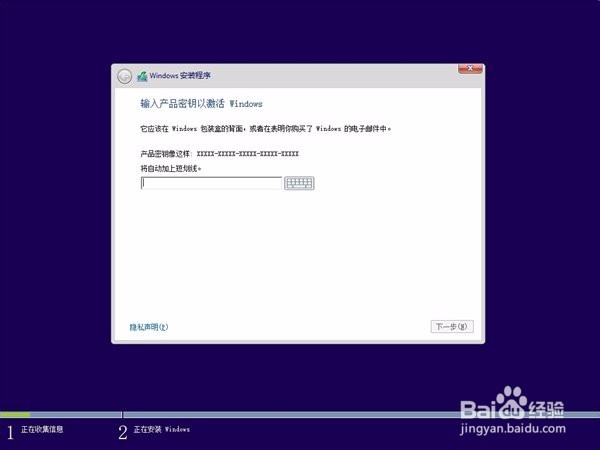
6、接受许可,接着下一步。
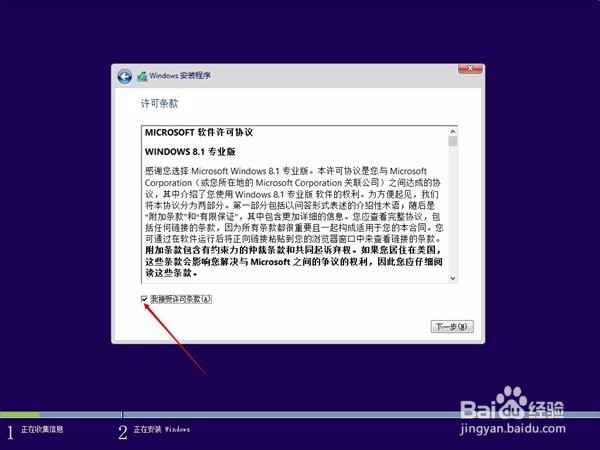
7、选择下面的自定义安装。
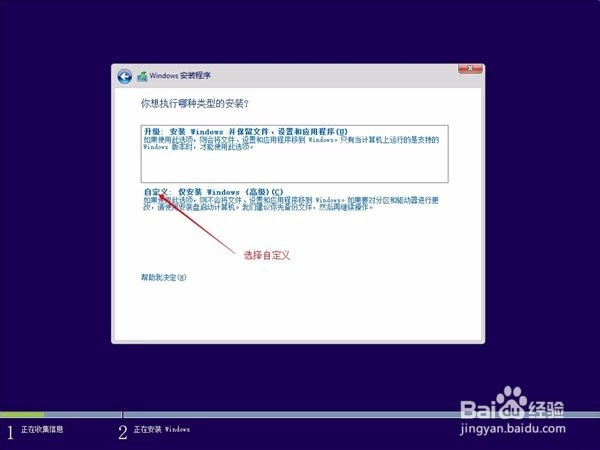
8、这一步比较关键,选择安装位置,这里会列出你电脑的所有盘符,一定要选好远系统的C盘,在这里最好格式化一下,不然安装成功以后你的系统盘会很大,很难清理,然后点下一步继续。
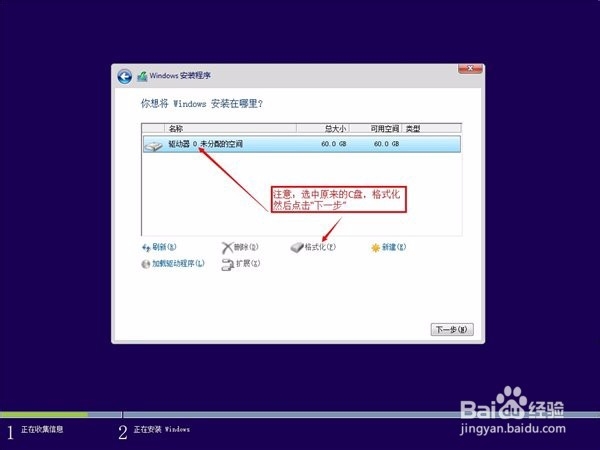
9、然后就是大概20多分钟(不同的电脑速度不一样,SSD很快就好)的等待了,期间可能会重启几次。
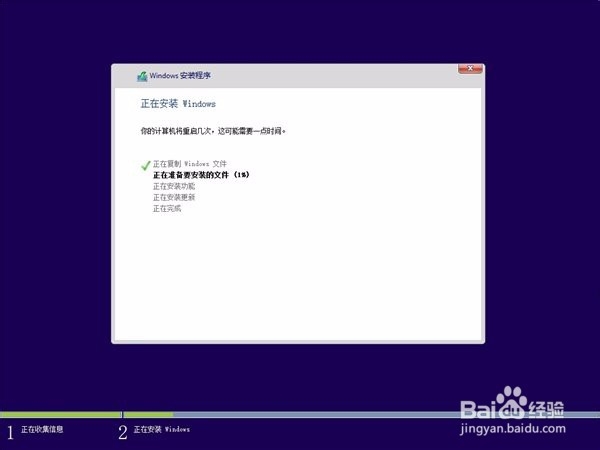
10、然后就会弹出个性化设置,下面的工作就交给你自己了。